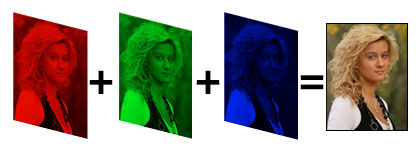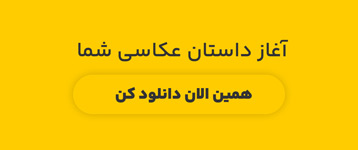درک مفهوم کانال های فتوشاپ ممکن است سخت باشد. اما اگر علم پشت آن را درک کنید، بسیار ساده تر می شود. بنابراین در این مقاله تمام کانال های فتوشاپ را برای شما تجزیه می کند.
کانال های فتوشاپ چیست؟
هنگامی که یک تصویر را در Adobe Photoshop باز می کنید، شبکه ای از پیکسل ها را می بینید که از رنگ های مختلف تشکیل شده است. اینها با هم نشان دهنده پالت رنگی هستند که می توانید به کانال های رنگی تقسیم کنید.
بنابراین کانال ها، لایه های جداگانه ای از اطلاعات رنگ هستند. هر کدام نشان دهنده حالت رنگ استفاده شده در تصویر است.
کانال های فتوشاپ چگونه کار می کنند؟
در ابتدا، مهم است که رابطه بین نور، رنگ و نحوه دیدن آن ها را درک کنیم. سپس می توانیم بفهمیم که یک کانال رنگی چگونه کار می کند.
درک نور و رنگ
جالب است بدانید، انسان ها قادر به دیدن طیفی از نور مرئی هستند یعنی تقریبا از ۳۸۰ نانومتر که ما آن را بنفش می بینیم تا حدود ۷۸۰ نانومتر که به رنگ قرمز دیده می شود.. و در طول موجی بین 400 تا 700 نانومتر قرار دارد. تخمین زده می شود که ما می توانیم تا 10 میلیون رنگ را تشخیص دهیم.
دو نوع سلول مختلف در داخل چشم ما مسئول این فرآیند هستند – میله ها و مخروط ها. محیط های تاریک تر میله ها را تحریک می کنند. محیط های روشن تر مخروط ها را تحریک می کنند. مخروط ها حاوی مولکول های تشخیص رنگ با فتوپیگمان های قرمز، سبز و آبی هستند.
نور منعکس شده توسط یک جسم زرد در نور روز مخروط های قرمز و سبز را تحریک می کند. اینها سیگنالی را به مغز ما می فرستند. و تعداد مخروط های فعال شده و قدرت سیگنال را پردازش می کنیم. این به ما امکان می دهد رنگ را ببینیم.
حالت های رنگی فتوشاپ
ما می توانیم از چند حالت رنگ در فتوشاپ استفاده کنیم، مانند Grayscale، Index، Lab یا Multichannel. حالت های رنگی RGB و CMYK بیشترین استفاده را دارند.
امروز یکم بیشتر آموزش ببین 🙂 –> ۵ حالت رنگی در فتوشاپ برای شروع طراحی
کجا کانال های رنگی را پیدا کنیم؟
می توانید پنجره Channels فتوشاپ را از طریق کلیک بر روی منوی Window و انتخاب گزینه Channels پیدا کنید.

در تصویر زیر هر رنگ ( های قرمز، سبز و آبی ) با یک کانال رنگی نشان داده می شود که با یک تصویر در مقیاس خاکستری هستند. مناطق روشن تر کانال حاوی رنگ بیشتری هستند. مناطق تیره تر رنگ کمتری را نشان می دهند.

ما می توانیم تصویر خود را به یک حالت رنگی CMYK (Image > Mode > CMYK) تبدیل کنیم. سپس پالت ما به جای سه کانال با چهار کانال نشان داده می شود. دارای کانال های فیروزه ای، سرخابی، زرد و کلیدی (سیاه) است. مناطق روشن و تاریک مانند حالت رنگ RGB در بالا عمل می کنند.
نحوه انتخاب و ویرایش کانال ها
با انجام موارد زیر می توان کانال ها را انتخاب و ویرایش کرد:
انتخاب کانال: روی نام کانال کلیک کنید. برای انتخاب (یا لغو انتخاب) کانال های بیشتر، روی Shift کلیک کنید.
ویرایش یک کانال: آن را انتخاب کنید و سپس از ابزار Brush (B) یا سایر ابزارهای ویرایش برای نقاشی تصویر استفاده کنید.
شما می توانید هر بار فقط در یک کانال نقاشی کنید. رنگ سفید بزنید تا رنگ کانال انتخابی را با شدت 100٪ اضافه کنید. با مقدار خاکستری رنگ کنید تا رنگ کانال را با شدت کمتری اضافه کنید. برای حذف رنگ کانال با رنگ مشکی رنگ کنید.
تصاویر در مقیاس خاکستری حالت استاندارد کانال ها هستند. اما گزینهای وجود دارد که در صورت تمایل به کانالها اجازه میدهد رنگی نمایش داده شوند.